Escaneado de varios documentos desde el ADF (alimentador automático de documentos) en Modo avanzado
Utilice la ficha Modo avanzado (Advanced Mode) para especificar el brillo de las imágenes, el tono del color, etc. y escanear varios documentos colocados en el ADF (alimentador automático de documentos) al mismo tiempo. Si utiliza un modelo que admite el escaneado a doble cara con el ADF, puede escanear las dos caras de los documentos automáticamente desde el ADF como sea necesario.
Cuando se escanea desde el ADF, los documentos se escanean sin vista preliminar.
-
Coloque los documentos en el ADF del equipo e inicie ScanGear (controlador de escáner).
-
Haga clic en la ficha Modo avanzado (Advanced Mode) y seleccione Documento (ADF una cara) (Document (ADF Simplex)) o Documento (ADF doble cara) (Document (ADF Duplex)) para Selección del origen (Select Source).
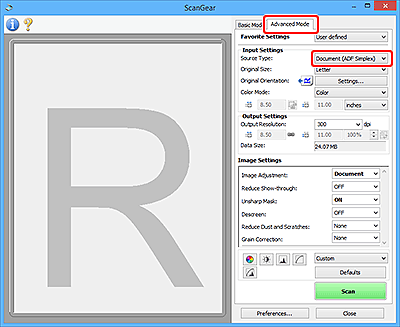
 Nota
Nota- Las configuraciones no se conservan cuando se cambia de un modo a otro.
- Si utiliza un modelo que admita el escaneado a doble cara desde el ADF, puede seleccionar Documento (ADF doble cara) (Document (ADF Duplex)).
-
Establezca Configuración de entrada según el documento o la finalidad.
-
Defina la opción Configuración de salida.
-
Realice las correcciones de la imagen y los ajustes de color necesarios.
-
Haga clic en Escanear (Scan).
Comenzará el proceso de escaneado.
 Nota
Nota
- Haga clic en
 (Información) para abrir un cuadro de diálogo en el que comprobar el tipo de documento y otra información sobre la configuración de escaneado actual.
(Información) para abrir un cuadro de diálogo en el que comprobar el tipo de documento y otra información sobre la configuración de escaneado actual. - Puede definirse el comportamiento de ScanGear una vez que finalice el escaneado desde Estado del cuadro de diálogo de ScanGear después del escaneado (Status of ScanGear dialog after scanning) en la pestaña Escanear del cuadro de diálogo Preferencias (Preferences).

